vivo互传PC客户端是一款为用户们提供的高效的文件传输工具,用户们可以直接在线进行屏幕控制使用,支持用户们将你的手机设备和电脑端的设备连接起来快速的进行文件的互相访问使用,直接在手机上也能控制电脑,让你可以快速的掌控电脑来进行文件的传输使用,支持批量的文件传输和文件的共享使用,感兴趣的用户快来KK下载体验吧~
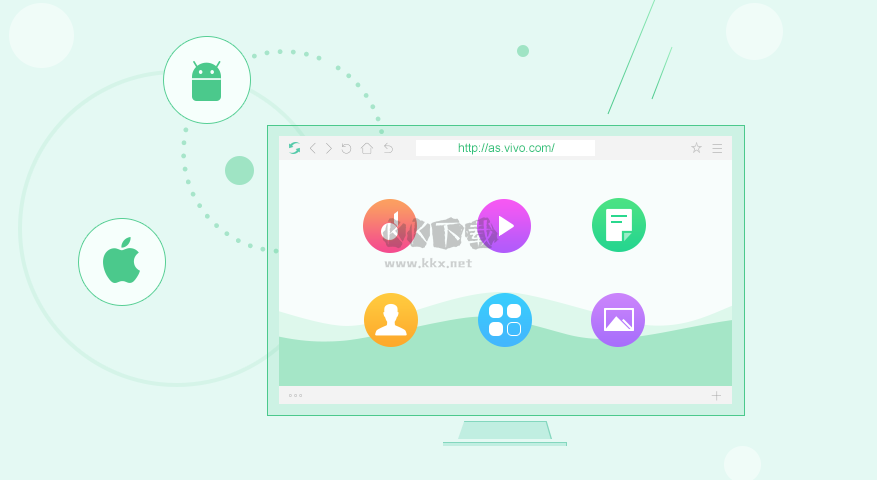
vivo互传PC客户端功能
1、资料备份/恢复,可将Android手机数据备份至电脑,支持usb连接,wifi连接
2、电脑投屏(Windows),支持画面、声音传输,反向控制手机
3、游戏按键映射,投屏可支持自定义游戏按键映射
vivo互传PC客户端亮点
1、手机连接电脑时自动的启动互传备份助手。
2、是否将软件最小化到系统托盘。
3、是否直接的提出应用程序。
4、而且可以对相关的操作说明显示。
5、自定义的选择您需要完成使用的备份目录。
6、可以将您手机上的数据备份到你需要的电脑上。
7、不管是联系人还是照片、视频等都支持备份。
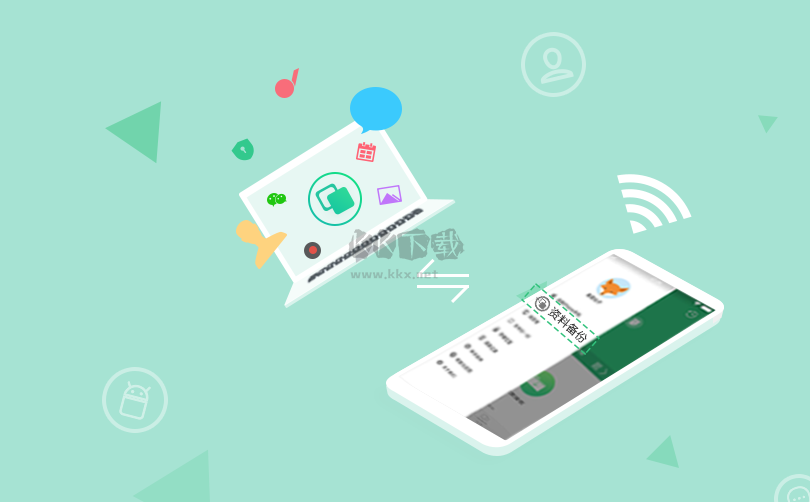
vivo互传PC客户端特色
【一键换机】
“连接手机”功能可以将您旧手机中的照片、联系人、视频、文档等数据迁移到新手机,解决换机数据难以迁移的难题。
【安全高效】
互传为vivo官方出品,充分保证您的数据安全;传输文件最高速度可达40MB/s,远超蓝牙传输速度,并且完全不消耗数据流量
【使用PC管理iPhone】
“连接电脑”功能实现手机电脑无线互联,解决iPhone难以连接电脑的问题;告别数据线,使用电脑管理手机中的照片。
vivo互传PC客户端优势
1、资料备份/恢复,可将Android手机数据备份至电脑,支持usb连接,wifi连接。
2、电脑投屏(Windows),支持画面、声音传输,反向控制手机。
3、游戏按键映射,投屏可支持自定义游戏按键映射。
4、文件传输,支持手机和电脑间文件传输、拖拽、同步编辑。
vivo互传PC客户端如何连接手机传输文件?
1、打开USB调试,选择传输文件模式。
2、然后就可以选择手机的型号,再选择新建备份,这边勾选微信作为备份数据,点击开始备份。
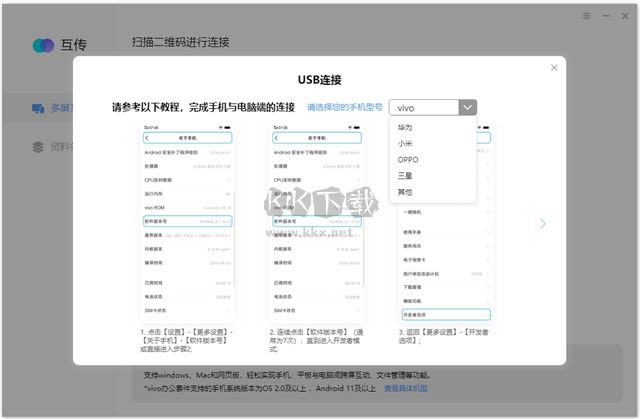
3、备份完成,会在本地保存路径下,生成对应手机号的文件夹,包含下面的数据。

4、这些没有后缀的文件,全部选到,右键用7Z解压出来(不能使用其他解压工具)。
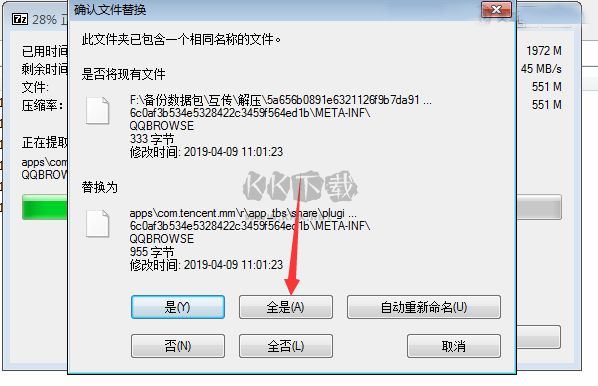
5、解压过程中,有提示文件替换的,全部选是。
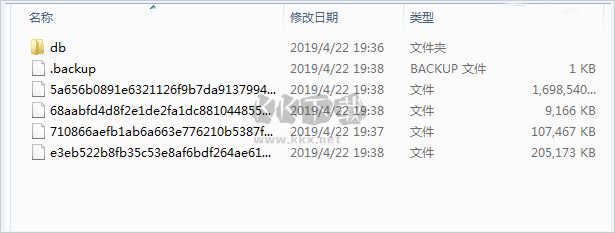
6、完成100%后,无需理会报错提示,点击关闭,即可。
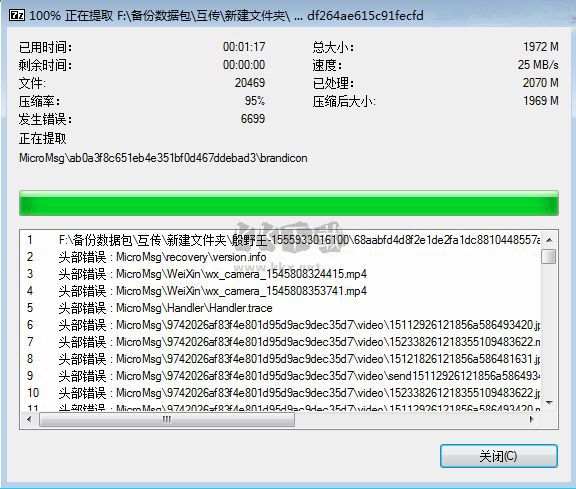
使用互传PC版实现手机屏幕投屏到电脑 (多屏互动)
在vivo互传里的“多屏互动”功能还可以将安卓手机屏幕投屏到电脑上显示。支持快速地拖拽传输文件 、管理手机内的文件 、显示手机通知等等,基本就等同于一款轻量版的Scrcpy、AnLink 跨屏协同应用,在一些情况下也能提高你使用手机的效率 。
不过,该投屏功能目前只能同步显示手机屏幕内容,无法像 Scrcpy 一样在电脑端随意操作手机,只能使用互传应用本身提供的功能,限制较多。但尽管如此,对于只需要查看一下通知、传一下文件的需求也能满足。
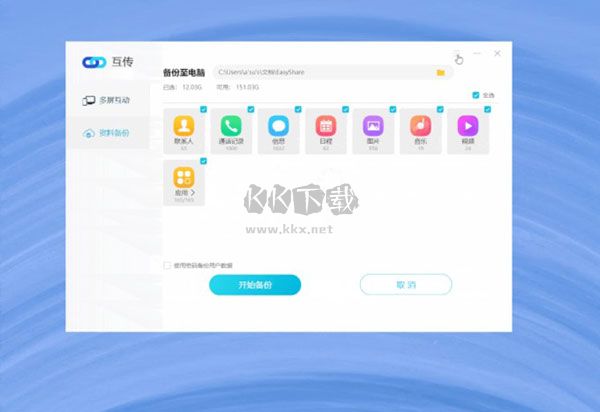
以上就是KK下载站为大家整理的关于vivo互传PC客户端的简单介绍啦,希望能对大家有所帮助!!!
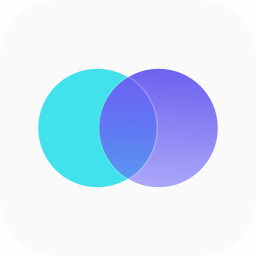

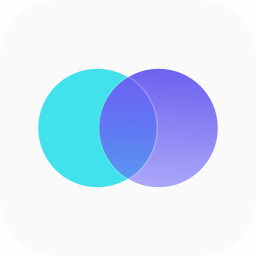 vivo互传PC客户端 v3.6.4140.87MB
vivo互传PC客户端 v3.6.4140.87MB